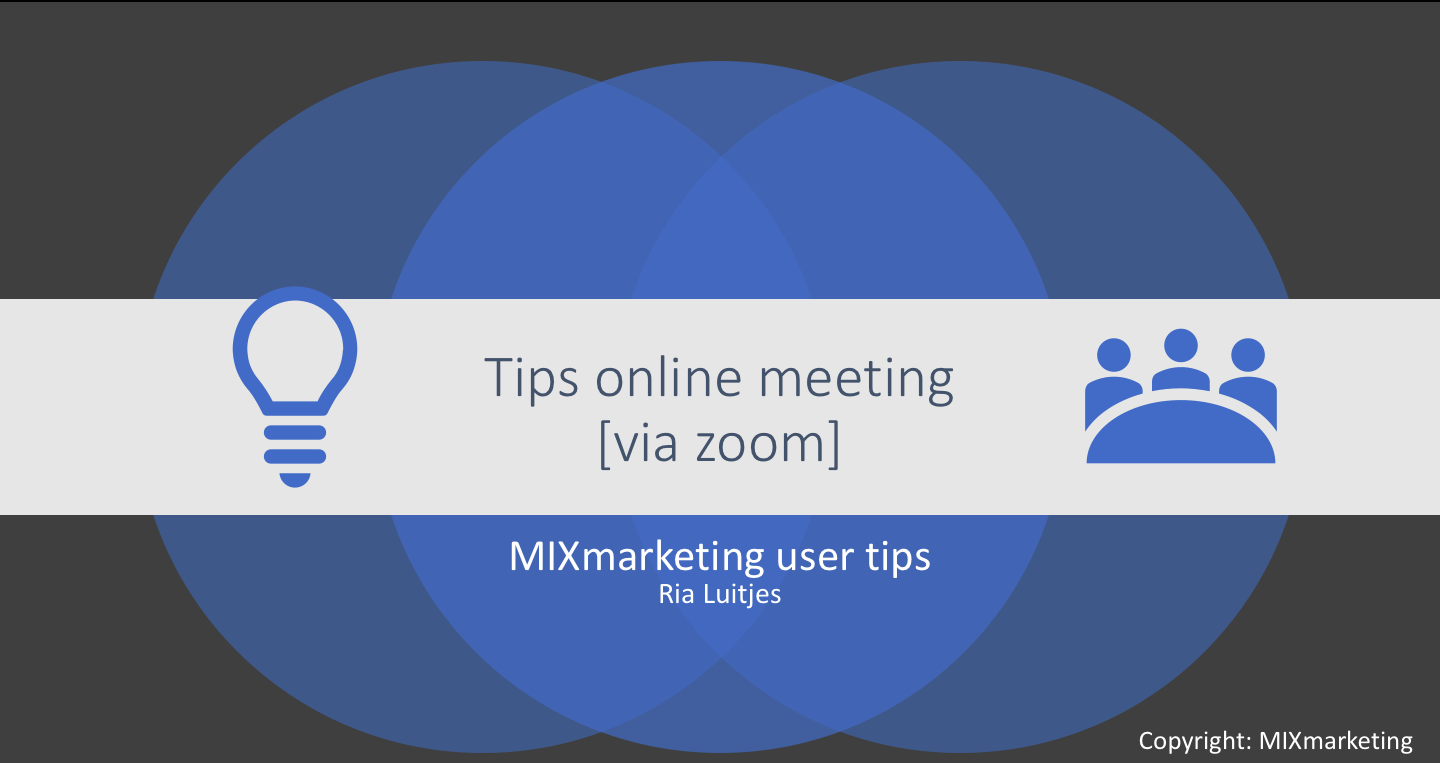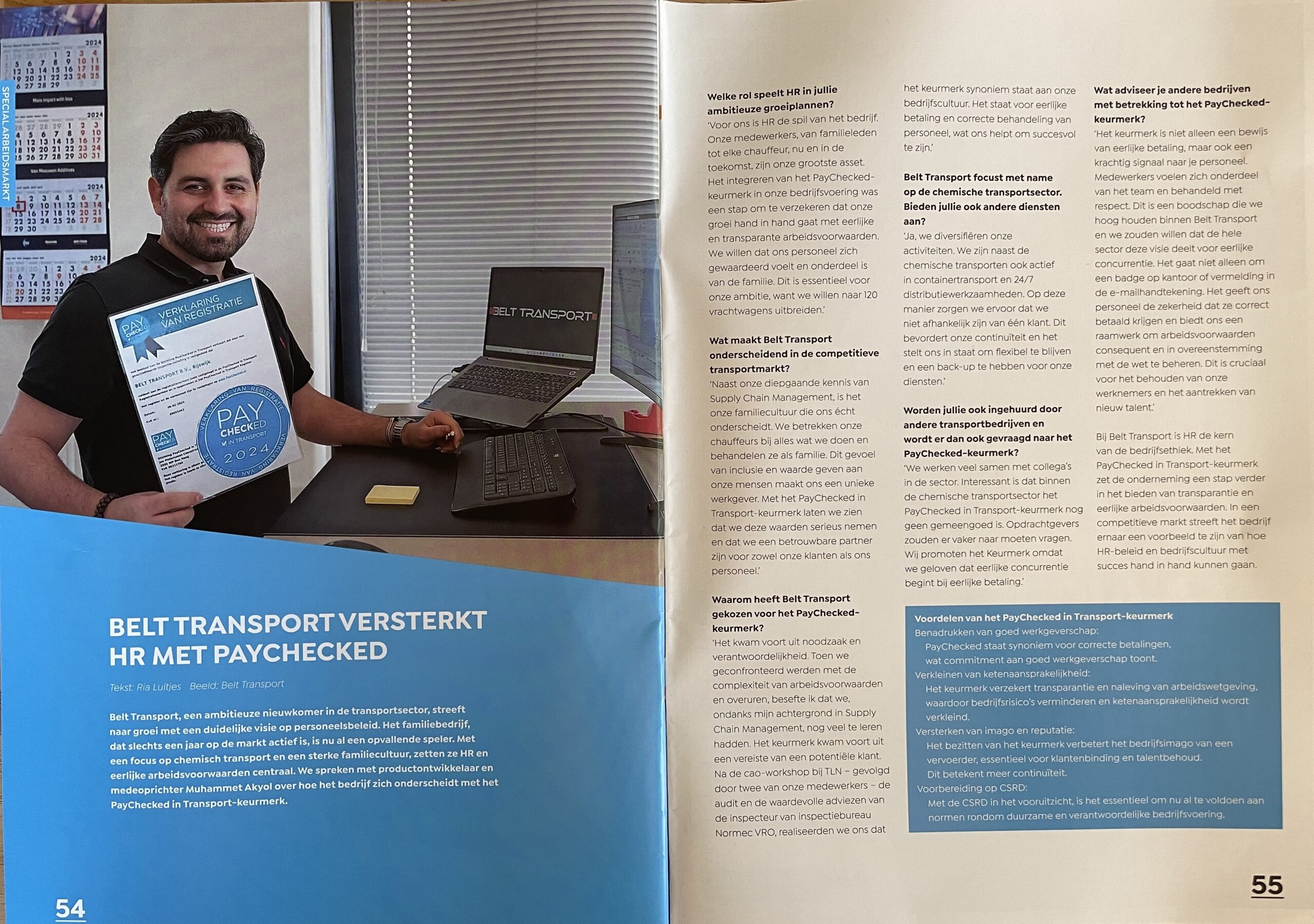English below
Webinar: Studenten voor studenten.
We weten na twee jaar corona en online-sessies inmiddels wel hoe het werkt, maar toch zie ik dagelijks toch online dingen die beter kunnen. Zeker als je een leuke rol hebt tijdens deze webinars. Daarom speciaal voor de Webinars voor RCN /OCW op 29 en 31 maart hieronder meerder tips voordat de sessie begint en tijdens de sessie.
Zoom tips & tricks voorafgaand aan de sessie
1- Maak tijdig verbinding, zeker tot 10 minuten voor de starttijd van de sessie. Zeker als je een actieve rol hebt wil je zeker weten dat het werkt, kun je er voor kiezen om nog iets eerder verbinding te maken.
2- Heb je Zoom nog niet eerder hebt gebruikt, klik dan op de link om de Zoom te downloaden voor de dag van de sessie. https://zoom.us/download
3- Loop alle functies even door die kunt gebruiken – microfoon mute / un-mute, camera chat, enz.
4- Accepteer ook audio via je computer en test deze ook even.
5- Zoek een rustige ruimte zonder onderbrekingen / achtergrondgeluiden. (hoe leuk de vogeltjes in de Cariben ook zijn ;-).
6- Heb je oordopjes of een headset, gebruik deze dan.
7- Zorg voor een rustige achtergrond en vermijd lichtinval van ramen. Zeker als de rest van de ruimte nogal donker is.
8- Zet een lamp aan, dit zorgt voor goede verlichting op je gezicht zodat je duidelijk te zien bent.
9- Plak een ‘smiley’ naast je camera zodat continue er aan wordt herinnerd waar je naar toe moet kijken.
10- Stel je camera in op ooghoogte – let vooral op de hoek van het scherm van uw laptop als je de ingebouwde camera gebruikt. Zorg dat je volledig in beeld bent.
11- Je komt eerst in een zogenaamde ‘wachtkamer’. De host laat je toe in de sessie.
12- Gebruik je eigen naam en voeg hier je plaatsnaam aan toe zodat de host en de presentator jou herkennen.
Zoom tips & tricks tijdens de sessie
1- Zit rechtop. Kijk in de camera en check op je beeld hoe je overkomt.
2- Probeer een beetje te lachen, dat is voor iedereen leuk.
3- Laat je video aanstaan, tenzij je problemen ondervindt met de verbinding. (al die zwarte schermpjes worden namelijk als desinteresse ervaren)
4- Zet je microfoon uit als je niet praat. (dan stoor je anderen ook niet met geluid van huisgenoten, kinderen een deurbel of een blaffende hond.)
5- Luister goed naar de vraag van de presentator en antwoordt kort en bondig. Voeg zeker ook persoonlijke ervaringen toe die je al bij de voorbereiding hebt geantwoord.
6- Probeer niet te praten over / tegelijkertijd met andere deelnemers.
7- Wees je ervan bewust dat je op de camera zit en probeer andere taken, het controleren van e-mails, het kijken naar je telefoon etc. te vermijden.
8- Stel je vragen via de chatfunctie of steek je hand op.
9- Sanitaire stop?? Neem niets mee….. daar zijn al mooie verhaaltjes over te vertellen.
10- De sessie wordt opgenomen, maar is alleen te bekijken via een link die verkrijgbaar is via de dekaan.
11- Heb je problemen Whatsapp of bel Ria Luitjes +31 6 83030848
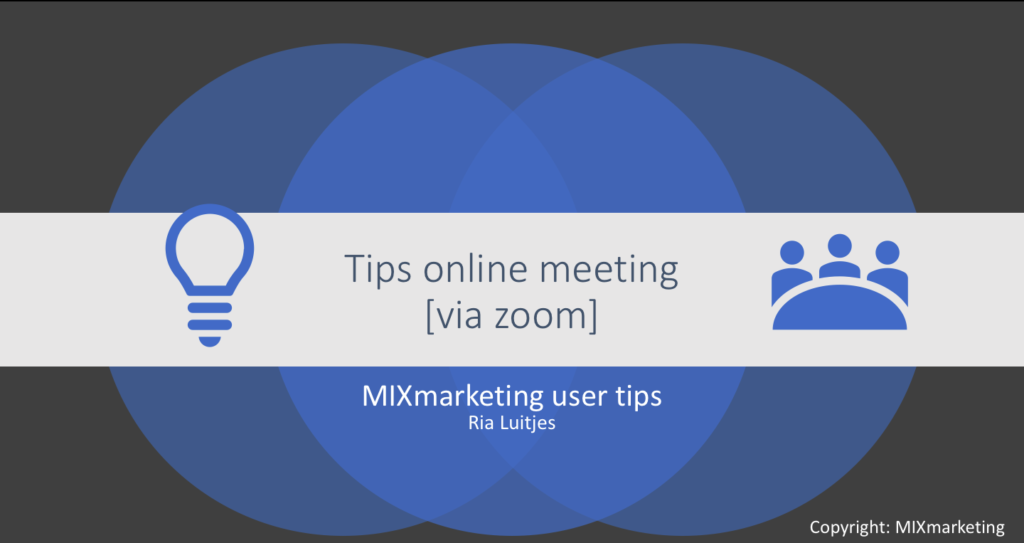
English
After two years of corona and online sessions, we now know how it works! But I still see things online every day that could improve. Especially if you have an active role during these webinars. Therefore, especially for the webinars for RCN/OCW on 29 and 31 March, I have listed a few tips below.
Zoom tips & tricks prior to the session
1- Connect in time, at least 10 minutes before the session start time. Especially if you have an active role you want to be sure it works, you can choose to connect a bit earlier.
2- If you have not used Zoom before, click on the link to download Zoom for the day of the session. https://zoom.us/download
3- Go through all the functions you can use: microphone mute / unmute, camera chat, etc.
4- Accept audio from your computer and test this too.
5- Find a quiet room with no interruptions/background noise. (However nice the birds in the Caribbean are ;-).
6- If you have earplugs or a headset, use them.
7- Provide a quiet background and avoid light from windows. Especially if the rest of the room is rather dark.
8- Turn on a lamp, this will provide good lighting for your face so that you can be seen clearly.
9- Stick a smiley face next to your camera so that you are constantly reminded of what you should be looking at.
10- Set your camera to eye level. Pay particular attention to the angle of your laptop screen if you are using the built-in camera. Make sure you are fully in view.
11- You first enter a so-called ‘waiting room’. The host allows you into the session.
12- Use your own name and add your location so the host and presenter can recognize you.
Zoom tips & tricks during the session
1- Sit up straight. Look into the camera and check on your image how you come across.
2- Try to smile a little, it’s fun for everyone.
3- Leave your video on, unless you have problems with the connection. (All those black screens are seen as disinterested)
4- Turn off the microphone when you are not talking. (Then you won’t disturb others with noise from housemates, children, a doorbell or a barking dog).
5- Listen carefully to the presenter’s question and answer, briefly and to the point. Be sure to include personal experiences that you have already answered in your preparation.
6- Try not to talk over or at the same time with other participants.
7- Be aware that you are on camera and try to avoid other tasks, checking emails, looking at your phone etc.
8- Ask your questions via the chat function or raise your hand.
9- Sanitary stop? Don’t take anything with you…..
10- The session will be recorded, but can only be viewed via a link available from the Counselor.
11- If you have any problems, WhatsApp or call Ria Luitjes +31 6 83030848
Also interesting to read: Oproep gezocht / looking for studenten